MacでiMessage(メッセージ)が削除されたことはありませんか?
この記事では、削除されたiMessageの復元をMacでする方法を解説しています。よくある質問もあわせて掲載していますので、ぜひ参考にして下さい。
Part1:Macで削除されたiMessagesを復元する方法 top4
1. Time Machineを使って削除されたiMessagesを復元
事前にMacアプリ「Time Machine(タイムマシン)」をオンにしておけば、削除されたiMessagesの復元をMacで可能です。もし事前に設定をオンにしていない場合は、他の方法をお試し下さい。
- Time Machineを起動します。
-
復元したい日時を、右部分から選択して下さい。

-
復元したいファイルやフォルダを選択し「復元」をクリック。

2. データ復元ソフトを使って削除されたiMessagesを復元HOT
データ復元ソフト「4DDiG」を活用することにより、削除されたiMessagesを復元をMacで可能です。ユーザーからの評価も高く、使い勝手も良いため、データ復元ソフトで迷ったらTenorshare 4DDiG Mac一択。
Mac向け
安全的なダウンロード
Windows向け
安全的なダウンロード
Tenorshare 4DDiG Macを起動し、削除したファイルが存在するハードディスクやパーティションを選択し、スキャンします。

しばらく待つと、消してしまったファイルが表示されます。復元前に、写真、ビデオ、音楽、ドキュメントなどのファイルをダブルクリックすることによりプレビューが可能です。

復元したいファイルを選択し、保存場所を選択します。例えばGoogle DriveまたはDropboxなどのクラウドディスクに保存することを検討してください。

3. iPhoneやiPadなどのデバイスからメッセージを復元
iPhoneやiPadをお持ちなら、そのデバイスからMessageを復元できます。メッセージが消去されても、復元はiPhoneで簡単にできるというわけです。
- iPhoneやiPadで、iMessageを起動して下さい。
- 様々なメッセージが表示されるため、アイフォンなどの別の端末で、メッセージ(Macで消える状態)を探します。必要に応じてMacに転送するのがオススメです。
4. iCloudからiMessagesを復元
iCloudにiMessageを保存しているのであれば、iPhoneやiPadを使って、復元可能です。しかし、これは他のデータが消えてしまう可能性もありますので、あくまでも最終手段として試して下さい。
- iPhoneやiPadで「設定」アプリを開きます。
- 「一般」をタップして下さい。
下の方にある「転送またはiPhoneをリセット」をタップ。

- 問題がないようであれば「続ける」をタップして下さい。
問題がないようであれば「リセット」をタップし、あとは手順通りに進めていきましょう。

Part2:iMessage復元についてよくある質問
Macのメッセージの消し方は?
アイメッセージを削除するには、チャットの記録でテキストメッセージ、写真、ビデオ、ファイル、Webリンク、オーディオメッセージ、絵文字などのメッセージを1つ以上選択してから、Deleteキーを押します。
チャット内のすべてのメッセージを削除するには「編集」>「チャットの記録を消去」と選択します。
iMessage Mac どこ?
Macの「メッセージ」アプリケーションで、「メッセージ」>「環境設定」と選択し、「iMessage」をクリックしてから、「設定」をクリックします。 「サインアウト」をクリックして、サインアウトを確定します。 するとiMessage on Macが使えるように。
また、iメッセージからサインアウトすると、Macでメッセージを受信できなくなります。
iPhoneでiMessageを設定(アクティベート)する
ホーム画面で「設定」をタップし「メッセージ」を選択します。そして「iMessage」を「オン」にして下さい。
Part3:まとめ
以上、Mac上で削除されたアイメッセージを復元する方法を解説しました。
iMessageを復元するには、Time Machineの利用やiPhone・iPad・iCloudからの復元など様々な方法があります。
1番オススメしたいのは、Tenorshare 4DDiG Macを活用することで、簡単な操作ですぐにデータを取り戻すことが可能。公式サイトから簡単にインストールできますので、ぜひ試してみて下さい。
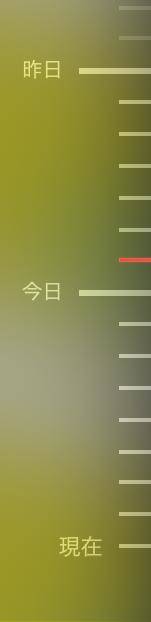
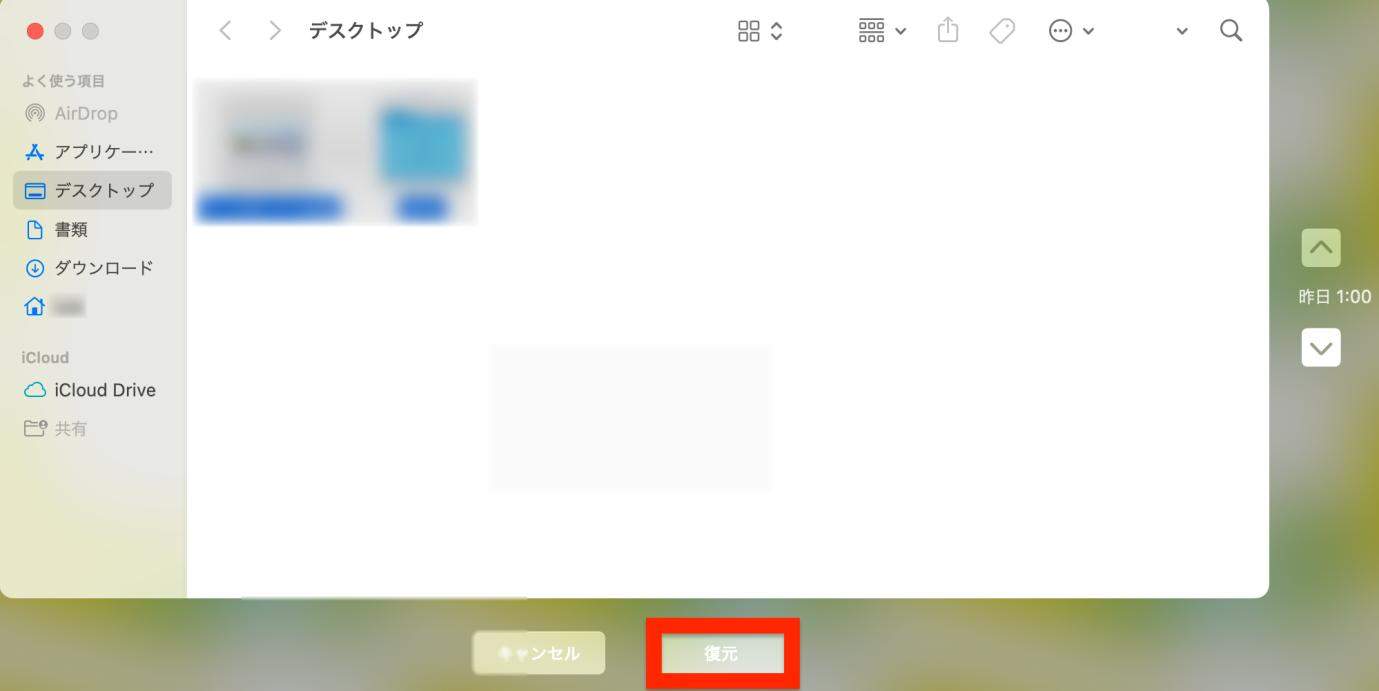



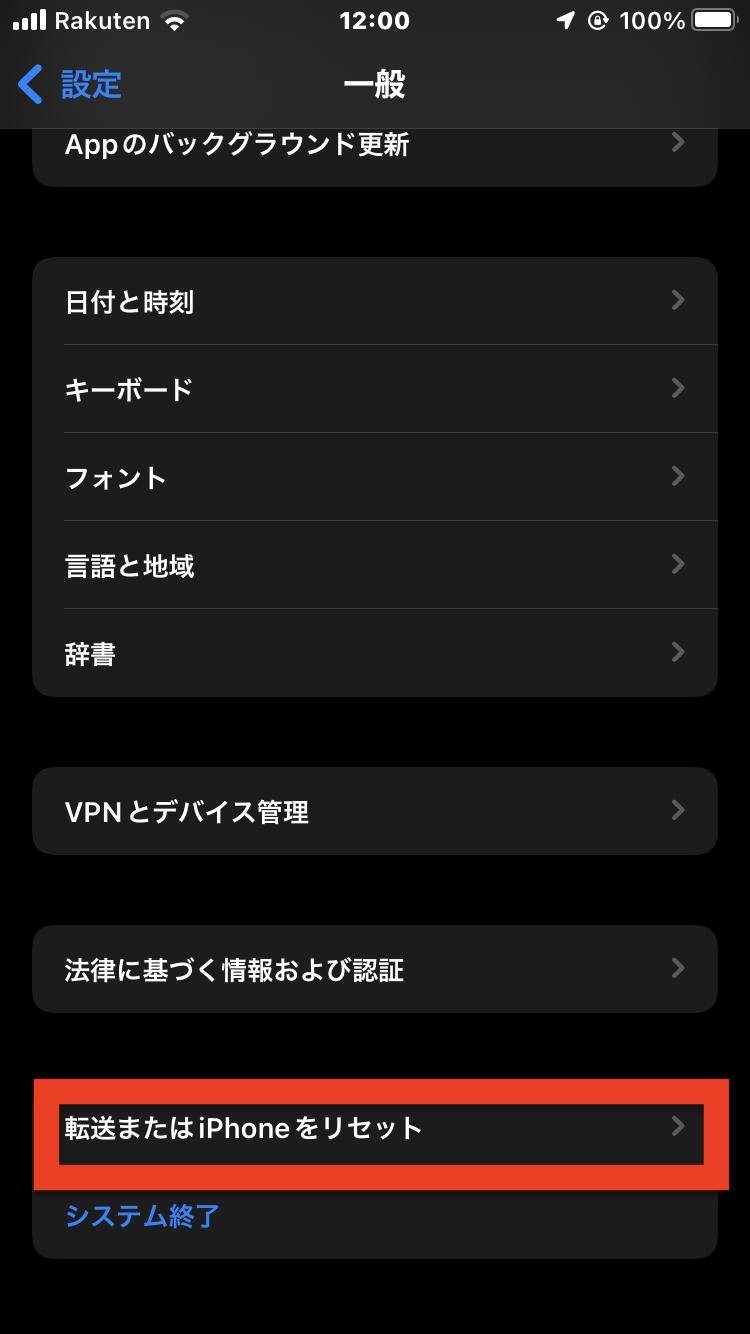
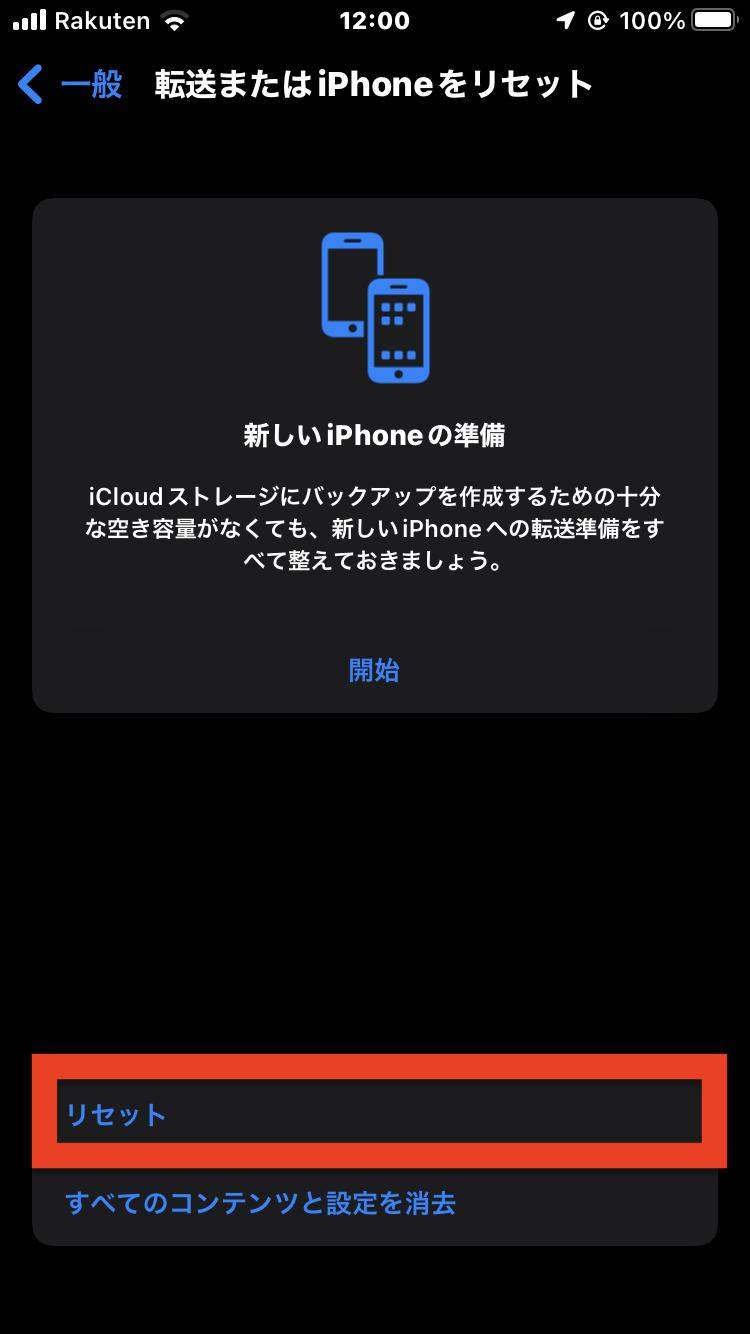
 ChatGPT
ChatGPT
 Google AI モード
Google AI モード
 Perplexity
Perplexity
 Grok
Grok
